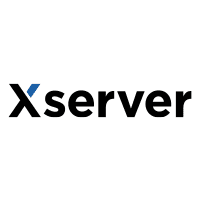WordPress:手動インストールの方法1 ダウンロード(Xserver)
XserverでWordPressを使うには「簡単インストール」というものもありますが、手動でのインストールも可能です。
手動インストールは以下のような順番で作業をしていきます。
- WordPressのダウンロードと解凍
- MySQLの設定
- WordPressをサーバにアップロード
- WordPressのウィザードを使ってインストール
1.WordPressのダウンロードと解凍
(1)ダウンロード
日本のWordPress公式サイトサイト(https://ja.wordpress.org/)を開いて、WordPressをダウンロードします。
以下のようなページが開いたら、右上の「WordPress を入手」ボタンをクリック。
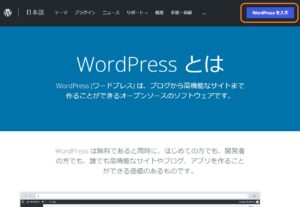
次に「WordPress を入手」と書かれたページが開くので、下の方へスクロールする。
「WordPress x.x をダウンロード」というボタンがあるので、それをクリックする。(バージョンは最新のものになるので、x.xは5.9以降かもしれません。)
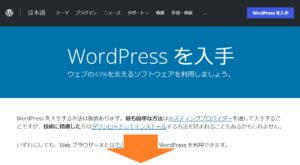
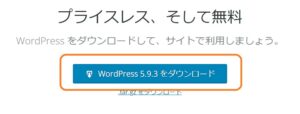
ダウンロードが完了すると以下のような表示になります。
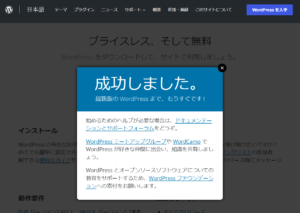
(2)解凍
ダウンロードフォルダにzipファイルが保存されているので、任意の場所に移して解凍します。
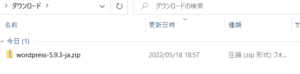
解凍すると以下のようになります。ひとまずこのまま何せず、次のMySQLの設定を行います。
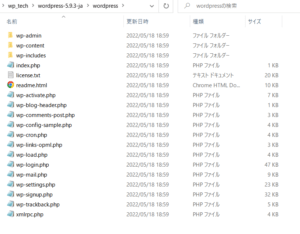
「2.MySQLの設定」以降
XserverのサーバにインストールされているMySQLの設定は、Xserverの管理画面で行っていくことになります。
詳細はXserverのマニュアル(https://www.xserver.ne.jp/manual/man_install_word.php)をご参考ください。